Poznámka
Na prístup k tejto stránke sa vyžaduje oprávnenie. Môžete sa skúsiť prihlásiť alebo zmeniť adresáre.
Na prístup k tejto stránke sa vyžaduje oprávnenie. Môžete skúsiť zmeniť adresáre.
Po vytvorení vlastnej tabuľky sa automaticky priradí predvolená ikona. Predvolene využívajú rovnakú ikonu všetky vlastné tabuľky. Použite vlastné ikony na odlíšenie toho, ako bude vyzerať vaša vlastná tabuľka. Nie je možné upravovať ikony priradené k systémovým tabuľkám.
V tomto príklade má tabuľka účtov už priradenú ikonu, pretože ide o systémovú tabuľku, avšak ostatné tabuľky majú predvolenú ikonu.
![]()
Ikony možno použiť na nasledujúce účely s modelom riadenými aplikáciami.
| Typ ikony | Description |
|---|---|
| Ikona tabuľky | Formát obrázku .svg, .gif, .png alebo .jpg, 16x16 pixlov Tento článok popisuje, ako upraviť ikonu tabuľky. |
| Ikona pre formuláre tabuliek. | Formát obrázku .svg, .gif, .png alebo .jpg, 32x32 pixlov Viac informácií: Povoliť alebo zakázať možnosti tabuľky |
| Ikona aplikácie | Musí byť ikona v škálovateľná vektorová grafika (.svg). Ďalšie informácie: Správa nastavení modelom riadenej aplikácie v návrhárovi aplikácií |
Poznámka
Všetky obrazové súbory nesmú byť väčšie než 10 kilobytov.
Nastavenie ikony v návrhárovi aplikácií prepíše nastavenie ikony definície tabuľky. Keď je ikona tabuľky v návrhárovi aplikácií nastavená na predvolenú ikonu, v aplikácii sa zobrazí ikona špecifikovaná v definícii tabuľky.
Ak sa ako ikona aplikácie alebo ikona pre tabuľkové formuláre používa škálovateľný vektorový grafický obrázok (.svg), musí mať nastavenú predvolenú veľkosť. Keďže SVG je dokument XML, prvok svg šírka , výška a viewBox možno upraviť pomocou textového editora a definovať tak predvolenú veľkosť obrázka.
Ak je to možné, odstráňte všetky pevne zakódované atribúty farby výplne a použite kľúčové slovo currentColor , aby ste sa vyhli problémom s kontrastom. Ďalšie informácie: Webové zdroje obrázka
Každý typ ikony je uložený ako webový prostriedok. Najprv vytvorte webový zdroj a potom nastavte ikony na ich používanie. Ikonu môžete prípadne pridať vytvorením nového webového zdroja pri definovaní vlastností tabuľky.
Nastavenie ikon pre vlastnú tabuľku z definície tabuľky
Prihláste sa do služby Power Apps.
Na ľavom navigačnom paneli vyberte Riešenia a otvorte požadované riešenie alebo vytvorte nové. Potom otvorte vlastnú tabuľku z riešenia. Ak chcete použiť predvolené riešenie, vyberte Tabuľky na ľavej navigačnej table a potom otvorte požadovanú tabuľku. Ak sa položka nenachádza na table bočného panela, vyberte položku … Viac a potom vyberte požadovanú položku.
Stlačte možnosť Vlastnosti. Na pravej table Upraviť tabuľku rozbaľte Rozšírené možnosti.
V časti Vyberte obrázok tabuľky vyberte jednu z nasledujúcich možností:
- Vyberte rozbaľovaciu ponuku a vyberte existujúci webový zdroj.
- Vyberte Nový webový zdroj obrázkov na vytvorenie webového zdroja na pridanie ikony. Ďalšie informácie: Vytvorte alebo upravte webové zdroje na rozšírenie aplikácie
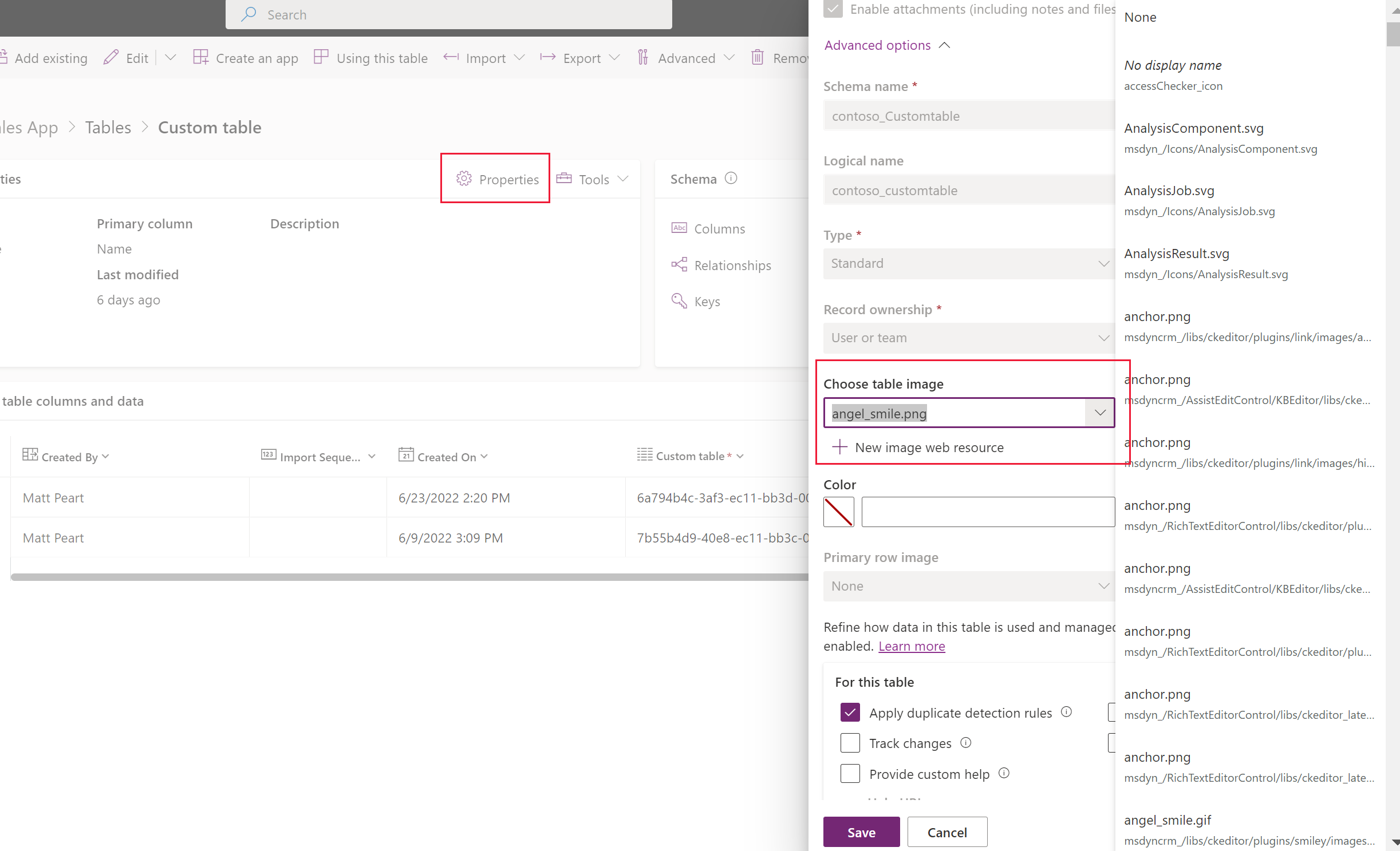
Vyberte Uložiť.
Nastavte ikonu tabuľky v návrhárovi aplikácií
- V ľavom paneli návrhára aplikácií vyberte tabuľku.
- Na pravej table vlastností tabuľky pod položkou Ikona, vyberte Použiť webový zdroj > Vyberte ikonu.
- Vyberte zo zoznamu existujúcich webových zdrojov obrázkov alebo vyberte položku Nový, ak chcete vytvoriť nový zdroj.
- Vyberte Vybrať a Publikovať, aby boli zmeny k dispozícii v aplikácii.
Skontrolujte zmeny ikon modelom riadených aplikácií
Keď aktualizácie nadobudnú účinnosť, môžete ich skontrolovať hraním aplikácie. V tomto prípade sa aktualizuje tabuľka Kurzy a jej ikona.
![]()
Nastavenie ikon pre vlastnú tabuľku (klasická).
- Z Power Apps vyberte Riešenia na ľavom navigačnom paneli. Ak sa položka nenachádza na table bočného panela, vyberte položku … Viac a potom vyberte požadovanú položku.
- Vyberte nespravované riešenie, ktoré obsahuje tabuľky, v ktorých je potrebné nastaviť ikony.
- Na paneli príkazov riešenia vyberte Prepnúť na klasický (možno budete musieť najprv vybrať ...). Klasický prieskumník riešení otvorí riešenie.
- V klasickom prieskumníkovi riešení rozbaľte Entity (tabuľky).
- Vyberte vlastnú tabuľku, ktorá vyžaduje aktualizovanú ikonu.
Nastaviť ikony tabuľky
- Na paneli príkazov kliknite na Aktualizovať ikony.
- V dialógovom okne Výber nových ikon na karte Webový klient v časti Ikona vo webovej aplikácii alebo Ikona pre formuláre entít napravo od Nová ikona stlačte tlačidlo Prehľadávať
 .
. - Označte alebo vytvorte príslušný webový zdroj a potom stlačte možnosť OK.
- Na karte Zjednotené rozhranie urobte to isté pre stĺpec Nová ikona.
- Stlačením tlačidla OK zatvorte dialógové okno Vyberte nové ikony.
- Na paneli príkazov v ponuke Súbor, vyberte Uložiť.
- Zmeny po dokončení zverejnite. Vyberte Publikovať v panel príkazov, keď máte vybratú tabuľku v prieskumníkovi riešení.
Komunitné nástroje
Iconator je nástroj vyvinutý komunitou XrmToolBox pre Power Apps. Dizajnér môže použiť tento nástroj na aktualizáciu ikon priradených k tabuľke okrem zavedenia nových ikon.
Pozrite si článok Vývojárske nástroje pre Microsoft Dataverse, kde nájdete informácie o nástrojoch vyvinutých komunitou.
Poznámka
Komunitné nástroje nie sú produktom spoločnosti Microsoft a spoločnosť Microsoft neposkytuje podporu pre komunitné nástroje. V prípade otázok týkajúcich sa tohto nástroja sa obráťte na vydavateľa. Ďalšie informácie: XrmToolBox.
Ďalšie kroky
Vytvorte si vlastnú tabuľku
Úprava tabuľky
Poznámka
Môžete nás informovať o svojich voľbách jazyka pre dokumentáciu? Absolvujte krátky prieskum. (upozorňujeme, že tento prieskum je v angličtine)
Prieskum bude trvať približne sedem minút. Nezhromažďujú sa žiadne osobné údaje (vyhlásenie o používaní osobných údajov).